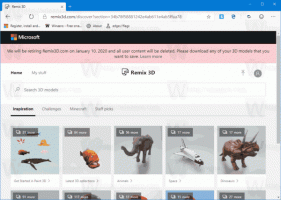Kako onemogočiti skočne sezname v sistemu Windows 10
Kot morda že veste, Windows 10 sledi in shranjuje informacije o tem, katere dokumente ter katere mape in datoteke ste nedavno odprli. Te informacije OS uporablja za hiter dostop do dokumentov prek skočnih seznamov, ko jih znova potrebujete. Če morate te podatke odstraniti zaradi skrbi glede zasebnosti ali iz kakšnega drugega razloga, boste ugotovili, da je v sistemu Windows 10 ta operacija lahko nekoliko zmedena. Tukaj je opisano, kako lahko onemogočite skočne sezname v sistemu Windows 10.
Windows 10 prikazuje skočne sezname v meniju Start in za pripete aplikacije v opravilni vrstici, ki podpirajo to funkcijo. Takole izgleda:

V sistemu Windows 10 sta bila opravilna vrstica in meni Start predelana, zato morate uporabiti posebno stran v aplikaciji Nastavitve, da onemogočite skočne sezname.
Če želite onemogočiti skakalne sezname v sistemu Windows 10,
morate narediti naslednje:
-
Odprite nastavitve app.

- Odprite Personalizacija.

- Pojdite na element z naslovom Start na levi:

- Onemogočite možnost Prikaži nedavno odprte elemente na skočnih seznamih na Start ali v opravilni vrstici

Druga možnost je, da uporabite popravek registra.
- Odprto urejevalnik registra.
- Pojdite na naslednji registrski ključ:
HKEY_CURRENT_USER\Software\Microsoft\Windows\CurrentVersion\Explorer\Advanced
Nasvet: Kako z enim klikom skočiti na želeni registrski ključ.
- V desnem podoknu ustvarite ali spremenite 32-bitno vrednost DWORD z imenom Start_TrackDocs. Nastavite podatke o vrednosti na 0, da onemogočite funkcijo skočnih seznamov. Opomba: Če želite obnoviti privzete nastavitve, nastavite na 1.

Prihranite lahko čas in prenesete datoteke registra, ki so pripravljene za uporabo. Vključena je možnost razveljavitve.
Prenesite registrske datoteke
Lahko prihranite čas in namesto tega uporabite Winaero Tweaker. Na voljo je z naslednjo funkcijo:

Prenesete ga lahko tukaj: Prenesite Winaero Tweaker.
To je to.